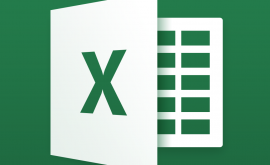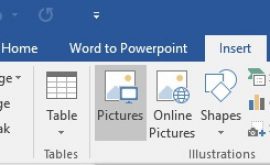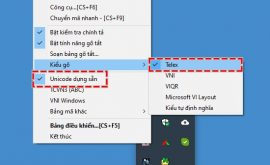Cài Sopcast giúp bạn xem trực tiếp các trận bóng đá bằng link Sopcast trên máy tính. Hầu hết các bạn sinh viên hiện nay đều sở hữu cho mình một chiếc máy tính, vì vậy, việc cài Sopcast để thương thức các trận cầu đinh là tương đối dễ dàng
Bạn muốn cài Sopcast vào máy tính để được xem những trận đấu bóng đá đỉnh cao cùng nhiều kênh truyền hình giải trí trên khắp thể giới. Bài viết sau đây sẽ hướng dẫn các bạn cách cài đặt phần mềm này một cách nhanh chóng và dễ dàng.
TÍNH NĂNG CỦA SOPCAST:
– Chia sẻ và truyền tải dữ liệu tốc độc cao.
-Theo dõi các kênh phát thanh truyền hinh trên toàn thế giới.-
– Hỗ trợ nhiều giao thức truyền tải Video trực tuyến, xem được các định dạng file phổ biến.
– Nghe trực tiếp các đài phát thanh.
YÊU CẦU HỆ THỐNG:
SopCast yêu cầu máy tính người dùng phải chạy hệ điều hành Windows tối thiểu từ WinXp trở lên.
CÁCH CÀI SOPCAST, SETUP SOPCAST XEM BÓNG ĐÁ TRỰC TUYẾN
Bước 1: Đầu tiên, bạn phải có file cài SopCast. Tải SopCast.
Khi quá trình tải file hoàn tất, bạn mở file cài đặt lên. Một cửa sổ hiện ra, cửa sổ này thông báo rằng bạn đang cài đặt SopCast vào máy tính của mình.Bạn hãy nhấn Next để sang phần tiếp theo.
Bước 2: Sau khi nhấn Next, hệ thống sẽ chuyển sang cửa sổ mới. Cửa sổ này sẽ thông báo cho người dùng điều khoản sử dụng phần mềm SopCast. Sau khi tìm hiểu kĩ về điều khoản bạn nhấn I accept term in the license agreement rồi nhấn I Agree.
Tại cửa sổ mới, hệ thống này sẽ chuyển sang phần tùy chỉnh đường dẫn nơi lưu trữ phần mềm. Bạn có thể tùy chỉnh nơi lưu trữ phần mềm bằng cách nhấn vào Browse…
Bước 3: Sau khi nhấn Next, hệ thống đã chuyển sang phần tiếp theo. Phần này nhà sản xuất Sopcast có hỏi người dùng có thể cài đặt công cụ Toolbar SopCast hay không, hoặc để công cụ tìm kiếm Ask.com trở thành công cụ tìm kiếm chính trên Web.
Nếu bạn đồng ý thì tích chuột vào Set and keep Ask my default search provider và Set and keep Ask.com as my browser hompage and new tabs page. Sau đó bạn nhấn Next
Sau khi lựa chọn xong bạn nhấn vào Next để chuyển sang chế độ cài đặt.
Bước 4: Sau khi quá trình cài đặt hoàn tất, hệ thống cài đặt sẽ thông báo cho bạn bằng một của sổ mới rằng quá trình cài đặt thành công. Để hoàn thành quá trình cài đặt, bạn nhấn nút Finish để hoàn thành quá trình.
Giao diện đăng nhập Sopcast
Lựa chọn kênh Sopcast và click
Cài Sopcast thành công giúp bạn có thể xem được các kênh truyền hình khác nhau bao gồm các kênh thể thao, kênh phim truyện, ca nhạc, thời sự. Phần mềm này còn cung cấp thêm rất nhiều đài phát thanh trên các sóng Radio khác nhau với chất lượng âm thanh, video tốt nhất. Ngoài ra, phần mềm này còn cho phép người dùng có thể tự tạo kênh phát TV trực tuyến của riêng mình và chia sẻ nó với hàng nghìn người sử dụng trực tuyến.
Sau khi cài Sopcast thành công, bạn cũng có thể tạotài khoản Sopcast để phát các chương trình trực tuyến của mình cũng được nhé.